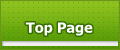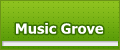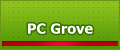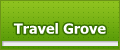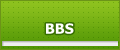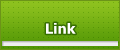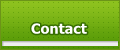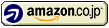■HP ProBook4530s メモリー・ハードディスクの交換方法
2011.10.26

2011年10月に中古PC&家電ショップ「Joshin J&Pテクノランド」で見つけたノートPC。
未開封品39,800円という手頃な価格で第2世代Corei5 CPU搭載ということで購入した。
スペックは
CPU:Corei5 2540M 2.6GHz
メモリー:2048MB
ハードディスク:250GB
光学ドライブ:CD-R/-RW・DVD+-RW/-RAM
LANポート:1000BASE-T/100BASE-TX/10BASE-T
USBポート:USB2.0×4
ディスプレイ:15.6型ワイド(1366×768)
OS:Windows7Professional 32bit
Word/Excel なし
発売日 2011/04/21
保証期間 メーカー保証
残念ながら無線LANが内臓していないのとOSが32bit版Windows7だったが、それでも安いと思い購入した。
さすがに安価なだけあって、メモリーとハードディスクの容量に物足りなさを感じた。取りあえず今回はメモリーの交換のみ行った。
尚、無線LANはAmazon
で購入した、PLANEXの小型USB無線LANアダプタ
を使って間に合わすことにした。
メモリー

ELIXIRのDDR3 SO-DIMM(PC3-10600) 4GBx2枚セット品をソフマップで3880円で購入。
32bitOSでは半分以上未使用領域になってしまうが、今後64bitOSに載せかえる可能性があることと今はメモリーが安いので敢えて8GBにした。
●交換方法
1.PC本体からバッテリーを外す。
2.本体のバッテリーとの接触端子左側にあるネジを外す。

3.外したネジにつながる中央部分の底板をバッテリを外すときに動かした両サイドのスライドバーをスライドさせたままの状態でフロント側へスライドさせる。
コツとしては、PC本体をバッテリーがあった方を自分の手前に置き、まずは向かって右側のスライドバーを出来るだけ左にスライドさせて右手で押さえたまま
左側のスライドバーを出来るだけ右にスライドさせてそのままの状態を保ち、底面カバーを軽く下へ押し付けるようにして前方へ力を加えるとカバーをスライドさせて
外すことが出来た。

今回交換を見送ったが、ハードディスクは長いベロがある方(本体中央寄り)がS-ATAコネクタがあるので、反対側(短いベロ側)へ平行にスライドさせてコネクタから
ハードディスクを外せるようだ。